En esta entrada veremos cómo instalar Webmin en FreeBSD 11 paso a paso, de manera que podrás administrar tu servidor o VPS FreeBSD tanto de forma local como remota gracias a su magnífica interfaz web.
Contenido
Antes de instalar Webmin en FreeBSD 11
Para poder seguir los pasos de esta guía de instalación de Webmin en FreeBSD 11 partiremos del siguiente escenario:
- Un sistema FreeBSD 11 actualizado.
- Acceso a línea de comandos con un usuario con permisos de sudo.
- Conexión a Internet.
Si estás visitando este tutorial es porque seguramente ya cumples con todo lo necesario, así que puedes abrir una terminal de comandos y empezamos.
Cómo instalar Webmin en FreeBSD 11
La fuente desde la que instalar Webmin en FreeBSD 11 será los propios repositorios del sistema, ya que ofrecen una versión muy actualizada. Por lo tanto actualizaremos las listas de paquetes:
~$ sudo pkg update
El paquete que buscamos se llama webmin y lo instalaremos directamente con el comando pkg:
~$ sudo pkg install -y webmin
Se descarga e instala este paquete junto con sus dependencias, de modo que al terminar el proceso quedará configurado el nuevo servicio webmin en FreeBSD 11, servicio que no queda en ejecución ya que necesita ser configurado. Para ello se proporciona un pequeño script interactivo que lanzaremos desde consola:
~$ sudo /usr/local/lib/webmin/setup.sh
La salida en pantalla de este script podría ser algo parecido a esto:
*********************************************************************** * Welcome to the Webmin setup script, version 1.954 * *********************************************************************** Webmin is a web-based interface that allows Unix-like operating systems and common Unix services to be easily administered. Installing Webmin in /usr/local/lib/webmin ... *********************************************************************** Webmin uses separate directories for configuration files and log files. Unless you want to run multiple versions of Webmin at the same time you can just accept the defaults. Log file directory [/var/log/webmin]: *********************************************************************** Webmin is written entirely in Perl. Please enter the full path to the Perl 5 interpreter on your system. Full path to perl (default /usr/local/bin/perl): Testing Perl ... Perl seems to be installed ok *********************************************************************** Operating system name: FreeBSD Operating system version: 11.4 *********************************************************************** Webmin uses its own password protected web server to provide access to the administration programs. The setup script needs to know : - What port to run the web server on. There must not be another web server already using this port. - The login name required to access the web server. - The password required to access the web server. - If the webserver should use SSL (if your system supports it). - Whether to start webmin at boot time. Web server port (default 10000): Login name (default admin): chacho Login password: Password again: Use SSL (y/n): y *********************************************************************** Creating web server config files.. ..done Creating access control file.. ..done Creating start and stop scripts.. ..done Copying config files.. ..done Changing ownership and permissions .. ..done Running postinstall scripts .. ..done Enabling background status collection .. ..done
Podremos contestar a algunas preguntas con los valores por defecto, como el directorio para los archivos de registro o la ruta del intérprete de Perl. Otros valores podríamos cambiarlos, como el puerto de escucha de Webmin o el nombre del usuario administrador (para el que además debemos crear la contraseña). También podremos decidir si queremos o no conectar mediante protocolo seguro SSL.
Cómo iniciar Webmin en FreeBSD 11
Para poder iniciar Webmin en FreeBSD 11 tendremos que editar el archivo /etc/rc.conf:
~$ sudo nano /etc/rc.conf
Añadiremos la siguiente línea al final del archivo:
... webmin_enable="YES"
Una vez guardado y cerrado el archivo, además de que quedará habilitado para su arranque automático, podemos iniciar el servicio de forma manual por vez primera:
~$ sudo service webmin start
Es fácil comprobar el estado del servicio en cualquier momento con el comando sudo service webmin status:
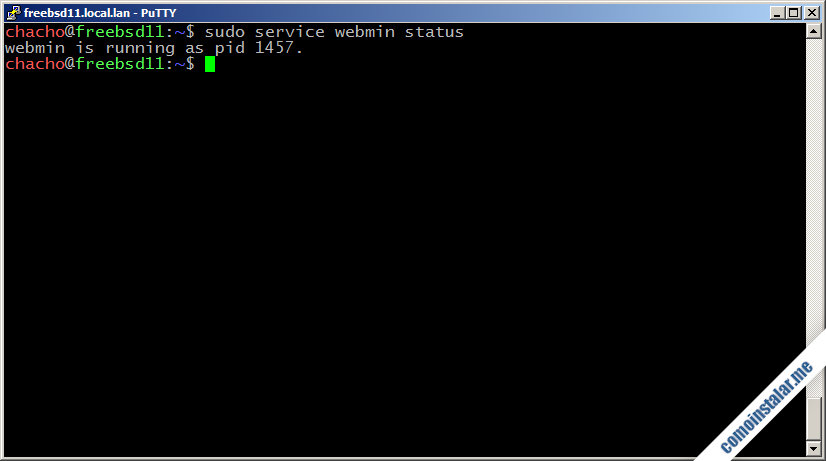
Se mostrará el identificador de proceso perteneciente al servicio.
Cómo acceder a Webmin en FreeBSD 11
Ya podemos acceder a Webmin en FreeBSD 11 desde un navegador, indicando la dirección (IP, nombre DNS, dominio, etc.) y el puerto de conexíón (el 10000, si no lo hemos cambiado durante la instalación).
Por ejemplo, la máquina FreeBSD 11 sobre la que hemos preparado este tutorial es accesible en el subdominio freebsd11.local.lan, configuramos el acceso mediante conexión segura SSL y mantenemos el puerto 10000 por defecto, por lo que utilizamos https://freebsd11.local.lan:10000 como URL.
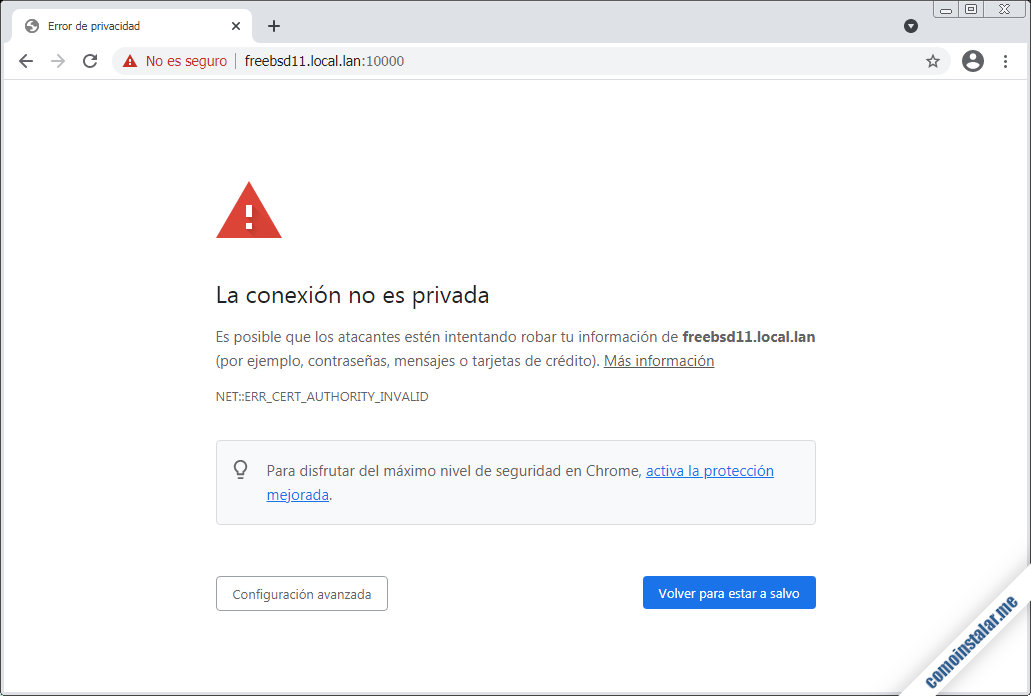
Como por defecto Webmin usa certificados SSL autofirmados la mayoría de navegadores mostrará un aviso indicando que no es posible confirmar su validez, aunque siempre suelen ofrecer la posibilidad de continuar con la conexión.
Al continuar se mostrará la página de inicio de sesión en la que introduciremos el usuario administrador (admin, si no lo modificamos durante la instalación) y su contraseña:
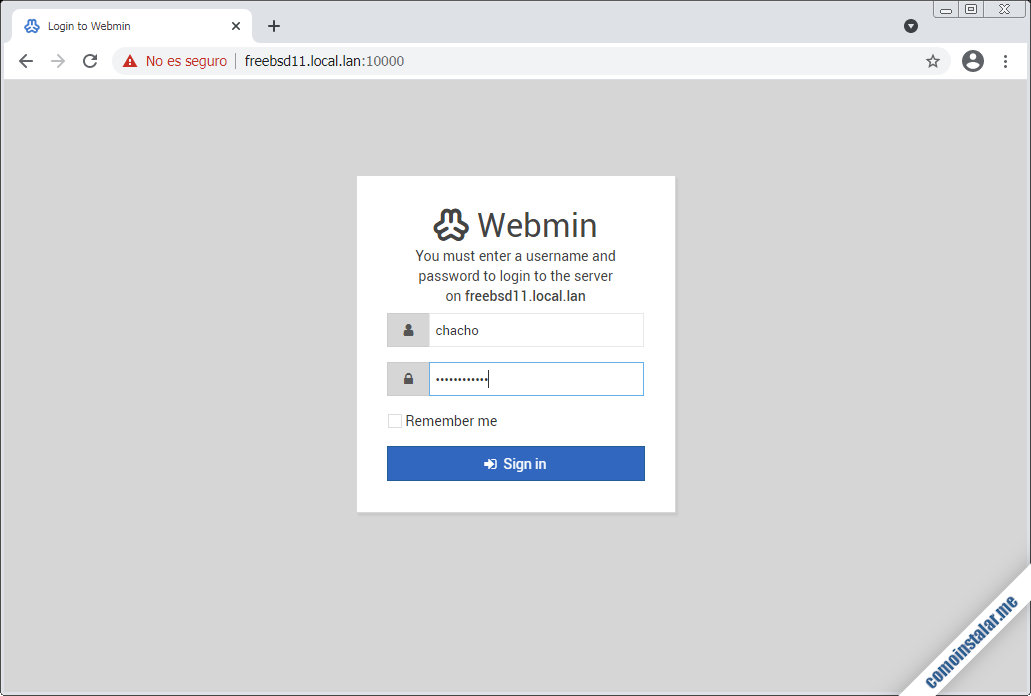
Al iniciar sesión aparecerá la página principal del servicio, donde podremos ver información detallada del estado del sistema, así como el menú principal de ocpiones:
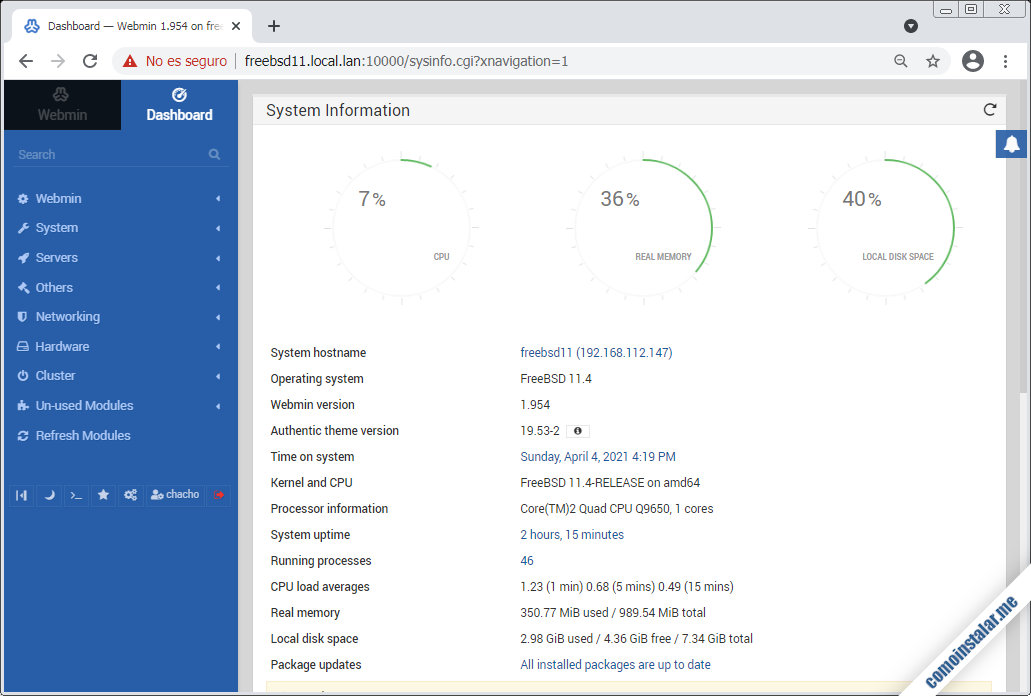
Webmin para FreeBSD 11 en español
Por defecto la instalación es en inglés, pero es muy fácil configurar Webmin en español para FreeBSD 11 a través de las opciones del panel lateral.
Visitamos la seccción «Webmin / Webmin Configuration» donde encontraremos una gran cantidad de opciones de configuración:

La opción que nos interesa en «Language an Locale» que, al visitarla, presenta una lista deplegable «Display in language» entre cuyas opciones se encuentra «español«, junto al resto de idiomas soportados.
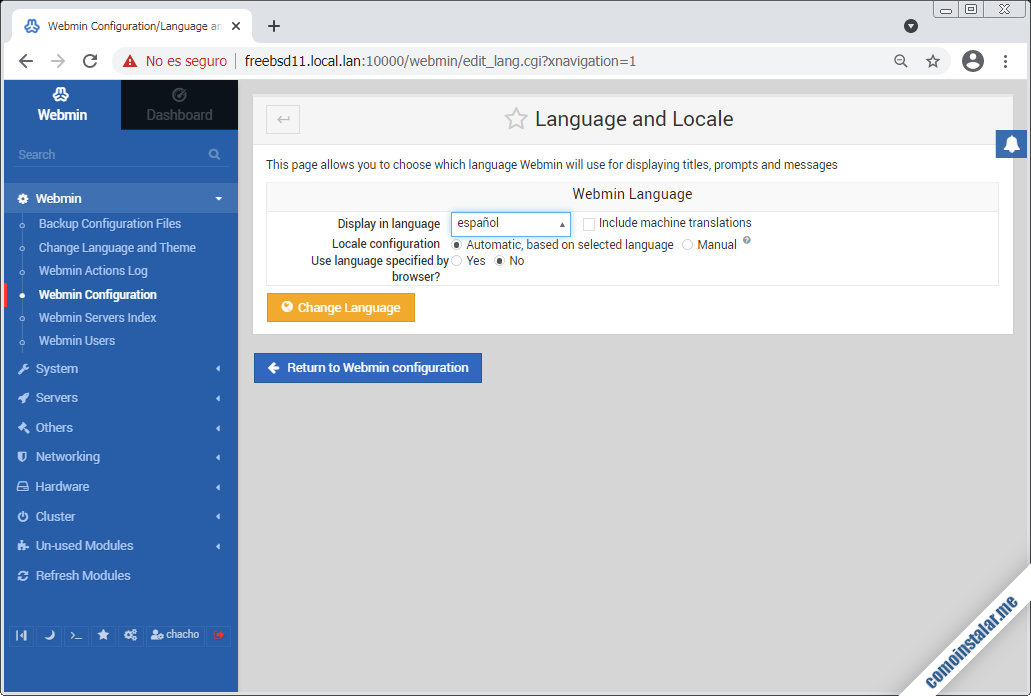
Para aplicar los cambios pulsaremos utilizaremos el botón «Change Language«, que nos devolverá a la página principal de Webmin, pero mostrando los textos en el nuevo idioma configurado.
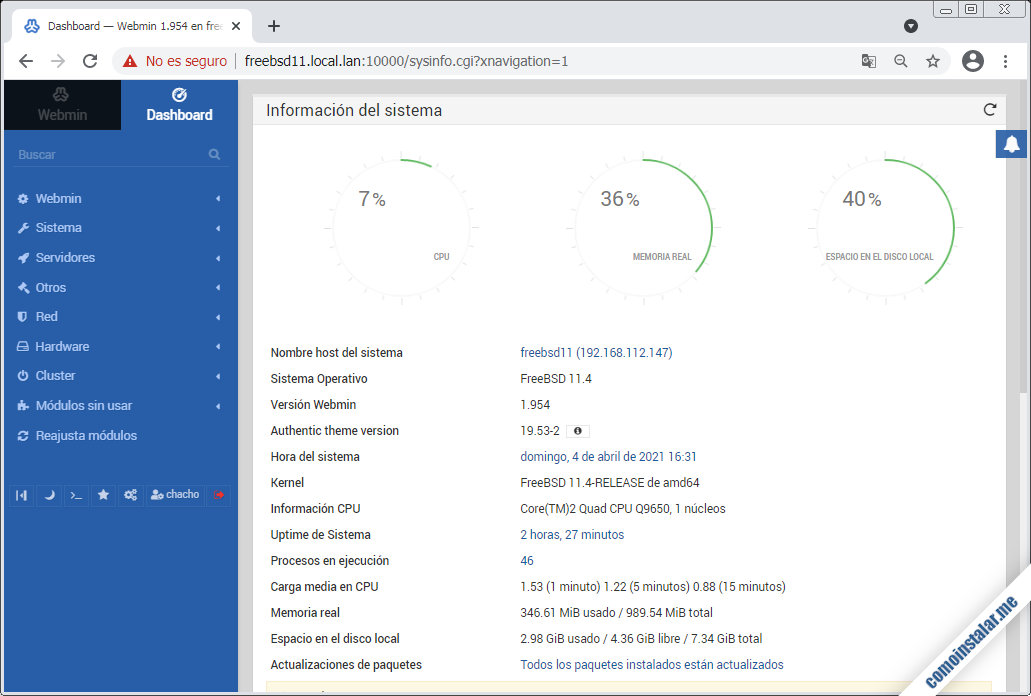
Ya puedes visitar el resto de secciones del menú para ir descubriendo todas las posibilidades de esta plataforma de administración sobre tu máquina.
Conclusión
Ahora que sabes cómo instalar Webmin en FreeBSD 11 podrás configurar y administrar gran cantidad de parámetros y funciones del sistema gracias a una cómoda interfaz web, si necesidad de memorizar o tener que consultar constantemente opciones de los comandos de consola.
¡Apoya cominstalar.me!
¿Ya funciona esta plataforma de administración sobre tu máquina? Si es así y quieres agradecérnoslo, puedes hacerlo invitándonos a un café:
O dejando 1 $ de propina desde PayPal:
¡Gracias!
